Che cosa sono i componenti OneNote Loop, come utilizzarlo per collaborare
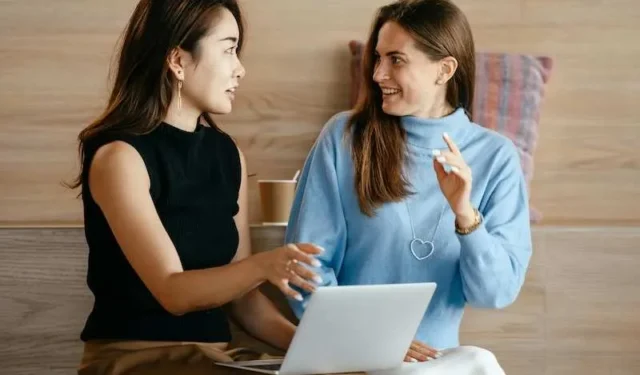
Porta i tuoi progetti di collaborazione a un livello superiore con i nuovi componenti di loop ora disponibili nelle app OneNote. Puoi organizzare facilmente vari componenti nel tuo blocco appunti OneNote e renderlo attivo e interattivo per l’accesso da parte dei tuoi colleghi del team. La funzione di incorporamento ti consente di ottenere dati senza dover passare da un’app all’altra.
I componenti Loop sono disponibili in Microsoft Teams e ora accessibili nell’app desktop di Windows e nel Web OneNote. Con l’espansione ad altre app Microsoft, la collaborazione diventa più fluida ed efficace. Puoi creare nuovi componenti del ciclo e incollarli nelle tue app per un facile accesso da parte di altri utenti della tua organizzazione.
Inoltre, la sincronizzazione avviene in tempo reale, quindi le modifiche avvengono istantaneamente. Se modifichi un componente loop in OneNote, le modifiche apportate vengono immediatamente visualizzate se lo hai incollato in Teams o altre app Microsoft 365. Crea una migliore collaborazione durante le riunioni di Teams, rendendo l’ambiente di lavoro quasi simile a quello della vita reale.
Diversi componenti del ciclo includono paragrafo, tabella, elenco di controllo, elenco puntato, elenco numerato e codice. Puoi anche creare modelli come Elenco attività, Tabella di votazione, Tracker dei progressi, Lavagna Kanban, Retrospettiva del team e Domande e risposte. I componenti loop dispongono di altri strumenti come commenti, reazioni e menzioni.
Come utilizzare gli strumenti del componente Loop per una migliore esperienza di collaborazione su Microsoft OneNote
Ti interessa utilizzare i componenti loop su Microsoft OneNote? Ecco come puoi usarlo.
- Avvia il tuo blocco appunti OneNote.
- Sposta il cursore nella posizione in cui desideri aggiungere un componente loop.
- Fare clic su Inserisci.
- Seleziona Componenti del loop.
- Fai clic sul componente loop desiderato.
- Ora inserisci il tuo contenuto.
Condivisione del componente Loop
Puoi condividere il tuo componente loop inviando un collegamento a qualsiasi utente o menzionandolo nel contenuto. Per inviare un collegamento, fai clic sull’icona Copia collegamento nell’angolo in alto a destra del componente Loop. Ora incollalo nelle altre app o invialo a un altro utente. Per menzionare un utente, digita semplicemente @ e il nome utente.
Avvolgendo!
I componenti Microsoft Loop sono disponibili solo per gli abbonamenti commerciali a Microsoft 365. Potrebbe anche essere disponibile solo per gli utenti di versioni mirate dell’organizzazione tramite l’app desktop Insiders Beta per OneNote per Windows. La tua organizzazione dovrebbe consentire la creazione di collegamenti che possano essere modificati o visualizzati da chiunque nella tua organizzazione.



Lascia un commento